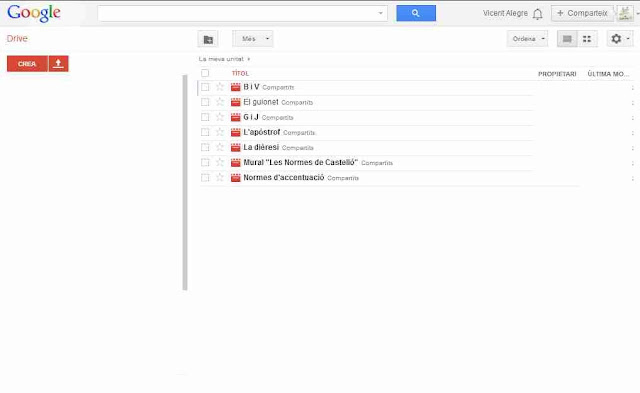El curs ha finalitzat i segurament estarem publicant o haurem publicat moltes produccions audiovisuals semblants a la que apareix, com a exemple, al principi d'aquesta entrada.
Al publicar vídeos dels nostres alumnes en Youtube (bé on apareixen, bé realitzats per ells) i incloure aquest material en la pàgina del centre o en blocs, tenim l'inconvenient dels vídeos relacionats que apareixen al final de la reproducció o dels diferents enllaços que es mostren al costat de la finestra on s'emet el vídeo.
La primera dificultat es resol des del mateix lloc de Youtube personalitzant el codi d'inserció (podeu llegir-ne més ací).
A la segona és més difícil trobar-li solució, per no dir que és impossible.
Aleshores, què podem fer per a publicar vídeos d'una forma totalment segura on s'eviten els enllaços a material audiovisual sobre el que no tenim cap control? La resposta és:
Publicar des de Google Drive
Al núvol de Google podem pujar diferents tipus d'arxius, també els vídeos. No tindrem cap dificultat pel que fa a la codificació ja que Drive accepta WebM, MPEG4, 3GPP, MOV, AVI, MPEGPS, WMV i FLV. Els únics inconvenients els trobarem en el temps emprat per tal de pujar l'arxiu, la gràndaria (fins 1 Gb) i l'espai màxim dedicat als vídeos, 2 Gb.
Després d'haver transferit el nostre fitxer als servidors de Google, simplement haurem d'accedir al vídeo i triar l'opció de compartir-lo d'entre les mostrades dins el menú desplegable que apareix a "Fitxer". La següent seqüencia descriu el procés:
1. Pujar el fitxer de vídeo.
2. Donar els permisos corresponents a l'arxiu o a la carpeta que el conté: [Tots els usuaris que tinguen l'enllaç poden visualitzar]. És important que el permís estiga basat en l'enllaç, d'aquesta manera protegim la difusió i, al mateix temps, podem aprofitar per a crear un canal de vídeo dins la web del centre. Cal recordar ací allò escrit a Google Drive com a servidor web i Jclic.
3. Accedir al vídeo i triar l'opció "Obre".
4. Del menú desplegable "Fitxer", elegir "Insereix aquest vídeo"
D'entre les opcions del menú desplable "Fitxer", resulta especialment interessant la d'impedir que els usuaris es baixen l'arxiu. D'aquesta forma també s'augmenta la seguretat.
5. Obtenir el codi per a emprar-lo allí on ho necessitem.
Una vegada ja disposem del codi d'inserció, podem triar el lloc on inserir el nostre vídeo. Com ja s'ha dit, al principi d'aquesta entrada apareix un exemple de vídeo inserit; el següent enllaç mostra la incrustació de diferents vídeos dins una pàgina creada pels alumnes de 6è de Primària en la web escolar del meu centre.
Alumnes de 6è de Primària del